
昨天讲了人像的比较细致的调色法,真没偷懒。今天讲两种最偷懒的调色法,别看偷懒,效果可非常出众。

(被点评的照片原图)
.................................
作者提问
徐老师好,这是我拍的照片,我看网上好多漂亮的色调效果,可是做不出来,请教我一下,最好让我马上学会。
........................................
徐晓刚讲评
本片环境稍乱,地面也不够简洁。所以需要剪裁,简化环境。接着就是调色了,既然您要快速掌握,我们就讲讲最快的调色法:
预设、配置文件
,这两个选项都是在Camera Raw中,可以快速为照片渲染色调。把您的Camera Raw升级到11或更高版本。先看Camera Raw 11中的预设窗口(展开几个目录,效果如下):
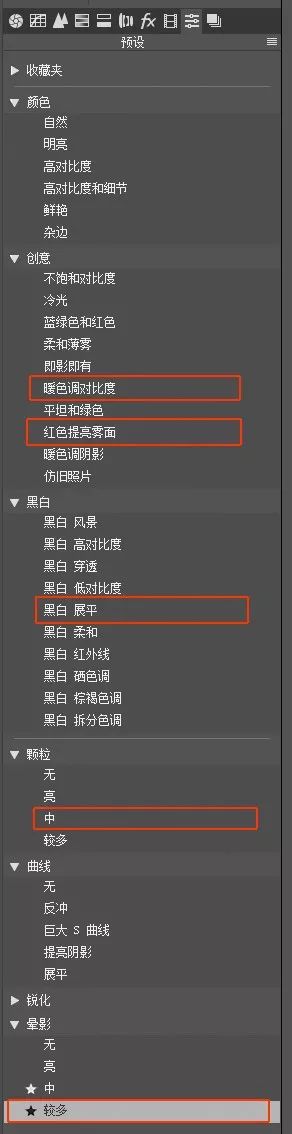
(预设分为颜色、创意、黑白三大色调风格,还有颗粒、曲线、锐化、晕影等效果,画红框的是本节中举例会用到的一些效果,不妨逐个试试)
如何应用这些效果,太简单了,在Camera Raw 11中打开图片,剪裁,选“预设”,直接点选想要的效果即可。预设是许多专家调出来的效果,方便我们套用。我们先领略一下几个效果:

(晕影+暖色对比度效果,晕影就是暗角,有利于突出中间部分)

(晕影+红色提高雾面效果)

(晕影+黑白展平效果)

(晕影+暖色对比度+颗粒+曲线展平效果)
不一定每个效果都合适,因为是套用,不是量身定做,但很可能有一种效果让您眼前一亮。选完预设之后,还可以在基本面板中调整参数进行微调。
再看“配置文件”调色法:
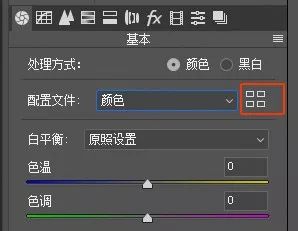
在Camera Raw 11基本面板中,配置文件选颜色,再点一下红框所示的图标。会出现下面窗口:
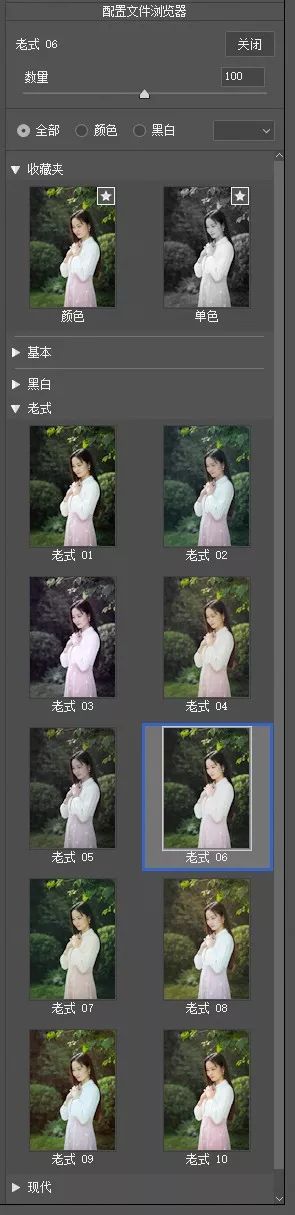
(分为基本、黑白、老式、现代、艺术效果五大类配置文件,不妨逐个试一下效果,找到最合适自己照片的色调风格)

(配置文件中的“老式06”色调风格,是不是很好看)
你如果心花怒放,觉得以后再也不用受累了,那还高兴的太早。因为套用毕竟是整体调整,局部很可能还有瑕疵,我们看看怎么处理局部。

(这是预设中的“暖色对比度效果”,仔细观察,会发现颈部黄过于饱和,减淡一点会更好。怎么做呢,很简单)

点Camera Raw 11中的画笔工具,饱和度-22,曝光+0.1,笔尖调成合适大小,涂抹颈部,减少饱和度的同时顺便加一点亮度。制作后效果如下:

(套用预设+局部调整,颈部不再过黄)
..................................
徐晓刚总结
本片其实还需要磨皮,关于磨皮,我专门讲过三节课,双曲线、中性灰、高低频磨皮法,翻看以前的文章就能找到。当然最快的方法是买个DR4磨皮滤镜。本节讲了预设、配置文件两种偷懒的调色法,用好了可以大大提高工作效率。如果再会一些局部调整就能更好地驾驭这些效果。当然,更高的艺术追求是自己调出属于自己风格的色调。如要系统地学习后期制作,并获得我一对一的VIP答疑服务,欢迎关注我的视频课
《后期18般武艺》
。认真学,最多一个月,您将有重大突破。
重要消息:高清视频课《后期18般武艺》来了!
我用录屏视频讲了《后期18般武艺》,共18课,使用软件为Photoshop CC和其自带的Camera Raw插件,适用于Photoshop CC 2018、2019以及各种早期版本,包含几百种后期技法,30多个调图案例,这样每个制作步骤都能看清,品质为高清视频,可以直接邮件发给学员观看,观看时间不限,次数不限,建议使用电脑观看,因为屏幕太小,看不太清。
课程内容细致,即使零基础,只要一步步模仿,也可学会。
视频是防盗版的,只能绑定在一台电脑上观看,播放不限次数,电脑坏了,换了可免费再授权。已建立学员微信群,用来提问,互动,答疑。视频已正式发布,价格不便宜,1000元,如有兴趣,欢迎学习!另外还提供案例的所有素材,可供模仿、练习。作为一个过来人,深知只看视频,不动手制作是学不会的,所以建议学员一定要照着视频模仿。希望爱后期的读者都成为后期高手!
下面是徐晓刚
课程服务
微信二维码:
愿意付费学习的朋友
请识别二维码,加好友、留言。

其他后期制作前后的对比图

(原图)

(徐晓刚制作后)

(原图)

(徐晓刚制作后)

(原图)

(徐晓刚制作后)

(原图)

(徐晓刚制作后)
下面是徐晓刚
课程服务
微信二维码:
愿意付费学习的朋友
请识别二维码,加好友、留言。














